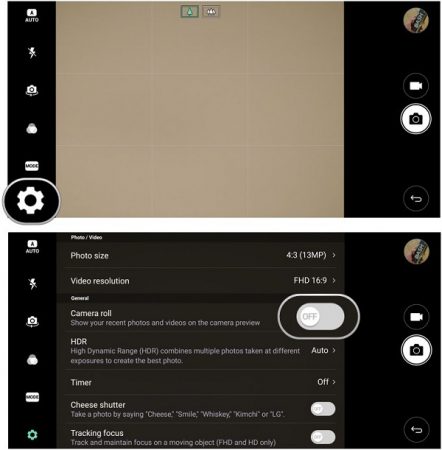الجی G6 به شما این امکان را میدهد که عکسهای گرفته شده اخیر را به صورت یک نوار در اپلیکیشن دوربین مشاهده کنید اما شاید بخواهید برای بالاتر رفتن سرعت دوربین این حالت را غیرفعال نمایید.
الجی در جدیدترین پرچمدار خود یعنی G6 بسیاری از ویژگیهای عالی را گردآوری کرده است؛ از جمله این ویژگیها میتوان صفحه نمایش عریض با نسبت تصویر 18:9 را نام برد که امکان مشاهده تصاویر بزرگتر را فراهم میکند. دوربین اصلی الجی G6 هم از دیگر نقاط قوتش به شمار میآید و یکی از گزینههایی که در اپلیکیشن دوربین آن مشاهده میشود نواری از عکسهای اخیرا ثبت شده است که “camera roll” نام دارد.
این نوار در سمت چپ منظره یاب وجود دارد و با اسکرول کردن عمودی آن میتوانید عکسهای ثبت شده توسط دوربین را مشاهده کنید و از آنجایی که سنسور دوربین G6 به صورت پیش فرض عکسهایی با نسبت 4:3 ثبت میکند وجود این نوار، روش خوبی برای استفاده بهینه از ارتفاع اضافی صفحه نمایش است. این قابلیت به صورت پیش فرض در نسخههای ایالات متحده روشن و در نسخههای اروپایی خاموش است. با این حال اگر در گوشی شما camera roll فعال است و از آن استفاده چندانی نمیکنید بهتر است این قابلیت را خاموش کنید تا سرعت فراخوانی دوربین افزایش یابد. ما دو گوشی الجی G6 را در کنار هم قرار دادیم و آنها را با هم مقایسه کردیم؛ اگر برنامه دوربین را از صفحه نمایش اجرا نموده و یا در حالت قفل صفحه، از میانبر دو بار فشردن کلید ولوم استفاده کنیم؛ در هر دو صورت باز شدن دوربین دستگاهی که camera roll در آن روشن نیست به زمان کمتری نیاز دارد.
حالا برای فعال یا غیر فعال کردن camera roll در گوشی خود مطابق تصاویر زیر عمل کنید:
۱- اپلیکیشن دوربین را اجرا و آیکن چرخ دنده را در گوشه صفحه نمایش لمس کنید.
۲- از منوی ظاهر شده، Camera roll را خاموش یا روشن کنید.
همه چیز به همین سادگی است؛ با خاموش کردن این گزینه سرعت فراخوانی دوربین کمی افزایش مییابد، حالا بستگی به خودتان و نحوه استفاده شما دارد که سرعت بیشتر دوربین را ترجیح میدهید یا آسانی دسترسی به عکسها را. اگر شما هم یک گوشی الجی G6 دارید، نظرات و تجربیات خود را با ما در میان بگذارید.